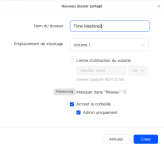1/ Aller dans fichier et créer un dossier partagé nommé (exemple): Time-Machine "le modèle de votre Mac"
2/ Aller Panneau de configuration => Service de fichiers => Parametre avancés puis:
- Activer le service Bonjour et ouvrir => Définir le dossier Time Machine => cocher le dossier précédemment créé Time-Machine "le modèle de votre Mac" et enregistrer
3/ Sur le Mac, ouvrir les paramètres Time Machine => Réglage système => général et en bas "Time Machine" puis:
Cliquer sur le signe + et sélectionner votre dossier "Time-Machine MacBook M3" => cliquer sur options pour exclure les fichier ou dossiers que vous ne voulez pas mettre et pour régler la fréquences des sauvegarde.
Voila maintenant prendre un café et attendre la fin
2/ Aller Panneau de configuration => Service de fichiers => Parametre avancés puis:
- Activer le service Bonjour et ouvrir => Définir le dossier Time Machine => cocher le dossier précédemment créé Time-Machine "le modèle de votre Mac" et enregistrer
3/ Sur le Mac, ouvrir les paramètres Time Machine => Réglage système => général et en bas "Time Machine" puis:
Cliquer sur le signe + et sélectionner votre dossier "Time-Machine MacBook M3" => cliquer sur options pour exclure les fichier ou dossiers que vous ne voulez pas mettre et pour régler la fréquences des sauvegarde.
Voila maintenant prendre un café et attendre la fin